
时间:2020-10-21 02:10:19 来源:www.win10xitong.com 作者:win10
工作当中常常会使用电脑系统,如果遇到了win10电脑三分屏怎么设置问题的时候大家会怎么样处理呢?如果你平时没有经常琢磨系统知识,那这次就可能不知道该如何处理了。我们现在就来看下怎么处理,我们不妨试试这个方法:1、下图所示是三个窗口重叠在一起的效果,如果来回切换的话比较占时间,切来切去也很容易搞混了。2、如果把其中一个窗口单独放大的话,而其它的两个窗口就被挡住,这样切换也不方便。而如果我们把三个窗口显示在一个桌面上,这个问题就解决了就完成了。如果你遇到了win10电脑三分屏怎么设置不知都该怎么办,那就再来看看下面小编的详尽处理步骤。
win10电脑怎么分屏3个显示器的图文教程:
第一步:下图所示是三个窗口重叠在一起的效果,如果来回切换的话比较占时间,切来切去也很容易搞混了。
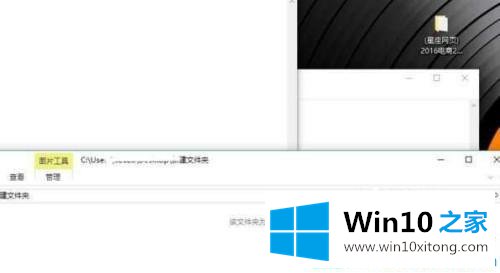
第二步:如果把其中一个窗口单独放大的话,而其它的两个窗口就被挡住,这样切换也不方便。而如果我们把三个窗口显示在一个桌面上,这个问题就解决了。
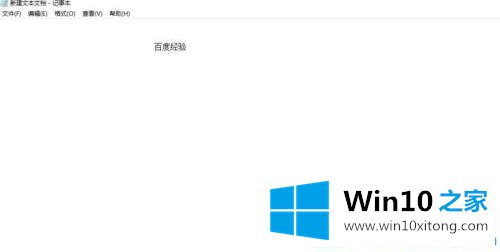
第三步:首先鼠标左击选中其中一个窗口,一直拖到win1064位桌面的左边边沿(拖的过程中不要松鼠标),这个窗口会自动的缩放成一个小的窗口,右边会有其它小窗口。
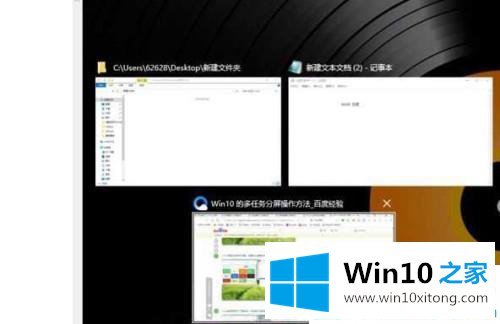
第四步:接着鼠标点击右边的小窗口,也会自动的弹出一个小的窗口,当然我们有三个窗口,所以把其中的一个窗口缩小。
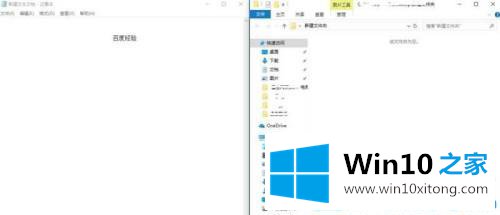
第五步:最后用同样的方法把第三个窗口也缩小,下图就是win10系统桌面三分屏显示的效果了。
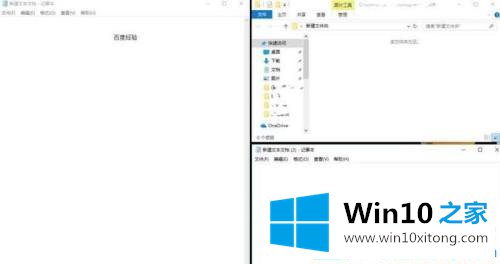
以上就是win10电脑三分屏怎么设置的全部内容了,更多win10系统下载关注Win10之家官网。为您推荐相关win10系统分屏教程:
1、win10系统怎么显示二分之一屏幕
2、Win10系统分屏功能怎么用
3、Win10如何桌面分屏
4、Win10 64位如何快速分屏
上面的文章非常详细的讲了win10电脑三分屏怎么设置的详尽处理步骤,大家都学会了上面的方法吗?我们欢迎各位继续关注本站,后面还会有更多相关windows知识分享给大家。